
PDF-принтеры позволяет сохранить любой файл, который можно распечатать в формате PDF. Очень полезно, если вы хотите кому-то отправить документ, который нельзя отредактировать.
UPD: Расширил список до 6 программ — добавил «Универсальный Конвертер Документов» с рядом очень интересных возможностей.

1. Microsoft Print to PDF
Windows 10 имеет встроенную в операционную систему функцию Печать в PDF. Если вы хотите распечатать файл из приложения, поддерживающего печать, выберите соответствующую функцию из списка установленных принтеров и нажмите Печать. Просмотрите местоположение, введите имя файла и нажмите кнопку Сохранить.
Ключевые особенности:
- Нет необходимости устанавливать программное обеспечение/драйверы сторонних производителей для печати файлов.
- Возможность выделения и сохранения одной или нескольких страниц документа в PDF-файл.
- Шифрование документа с помощью пароля и ограничение возможности печати, редактирования или копирования этого файла кем-либо еще.

Подготовка файлов к печати | Ps, Ai
2. Универсальный Конвертер Документов
Универсальный Конвертер Документов — программа для преобразования любых документов в PDF (или графические файлы). Например, кроме стандартных документов, таблиц и презентаций, эта программа может очень корректно перевести чертежи Autodesk AutoCAD в PDF.
Бесплатная версия программы не имеет никаких функциональных ограничений, но добавляет водяные знаки на создаваемые файлы.
Ключевые особенности:
- Различные выходные форматы — PDF, TIFF, JPEG, PNG, PCX, DCX, GIF или BMP.
- Создание Searchable PDF — файлы формата PDF с включенным распознанным текстовым слоем с возможностью поиска по тексту.
- Использование пароля и криптоалогритма RC4 при конвертировании в PDF.
- Создание многостраничных документов и соединение нескольких файлов в один PDF.
- Разные варианты компрессии и ресайза для изображений.
- Быстрое и удобное наложение водяных знаков.
- Огромное количество форматов бумаги (worldwide paper sizes).
Скачать: Универсальный Конвертер Документов (Бесплатная с вотермарком, Про — от 1550 руб.)

3. clawPDF
clawPDF — бесплатный с открытым исходным кодом PDF принтер на основе популярного софта PDFCreator. Он поддерживает Windows 7-10 и Windows Server 2008-2019.
Программа для печати этикеток из CSV файлов
После установки приложения можно настроить профили печати. Профили — это набор конфигураций, используемых при создании PDF-файла.
Чтобы распечатать файл, выберите clawPDF из списка установленных принтеров и нажмите Печать.
В диалоговом окне выберите профиль, добавьте метаданные документа (например, тему, ключевые слова и имя автора) и нажмите кнопку Сохранить.
Ключевые особенности:
- Поддержка различных выходных форматов, включая PDF, PDF/A, PDF/X, JPEG, TIF и текстовые форматы.
- Позволяет настраивать параметры для каждого шаблона, включая сжатие, шифрование и добавления подписи с помощью цифрового сертификата.
- Выполняйте повторяющиеся действия, такие как добавление обложки, фона, прикрепления других файлов, открытие почтового клиента, загрузка по FTP и многое другое.
- Соединяет несколько страниц в один PDF-документ.
Скачать: clawPDF (Бесплатно)

4. CutePDF Writer
CutePDF Writer — простой и удобный PDF-принтер для Windows. Из коробки он поддерживает от Windows Vista до 10 и Windows Server от 2008 до 2019.
Для создания PDF-файлов требуется дополнительный бесплатный Postcript to PDF драйвер (PS2PDF конвертер).
Чтобы распечатать файл, выберите CutePDF Writer в списке принтеров и нажмите Печать. Приложение сразу же покажет вам диалоговое окно Сохранить как с параметрами, интегрированными в сам проводник файлов. Введите имя файла, добавьте свойства документа и нажмите кнопку Сохранить.
CutePDF professional добавляет несколько функций, таких как добавление комментариев, создание интерактивных полей формы, создание буклетов, стилизованная печать текста и многое другое по цене.
Ключевые особенности:
- Шифрование PDF-файлов с помощью 128-разрядной системы защиты AES.
- Редактируйте PDF-файл с помощью бесплатной онлайн-версии CutePDF Editor прямо из браузера.
Скачать: CutePDF Writer (Бесплатно, Про-версия: $50)

5. PDF24 Creator
PDF24 Creator — это бесплатный и универсальный инструмент для ежедневной работы с PDF.
С помощью этого приложения вы можете создавать PDF-файлы из любого печатного документа, извлекать страницы, объединять и разбивать файлы и многое другое.
В любом приложении, поддерживающем печать, выберите PDF24 из списка принтеров и нажмите кнопку Печать.
В помощнике PDF24 выберите качество PDF и нажмите кнопку Сохранить как PDF. Помощник интегрируется со многими инструментами. Например, вы можете отправить файл по электронной почте, сохранить в различных форматах изображений или текста, или открыть для редактирования.
Ключевые особенности:
- Приложение позволяет настроить многие параметры PDF, такие как качество PDF, метаданные документа, стандарт PDF (PDF/A, PDF/X), разрешение файла, цвет, параметры сжатия и многое другое.
- Создавайте профили с различными настройками. Для каждого профиля можно выбрать формат экспорта, подписать документ или объединить несколько файлов в один PDF.
- Для конфиденциальных документов можно использовать водяные знаки и ограничить возможности редактирования 256-битным шифрованием.
Скачать: PDF24 Creator (Бесплатно)

6. BullZip PDF Printer
Bullzip PDF-принтер — это хорошо сбалансированный, простой в использовании PDF-принтер, поддерживающий Windows с XP до 10 и Windows Server 2003-2016.
Во время установки, он предлагает дополнительную загрузку для Ghostscript Lite (требуется), PDF Power Tool и Xpdf. Опции отображаются на отдельных вкладках.
На вкладке Общие можно выбрать формат вывода (PDF, BMP, EPS, PNG, PS) по вашему выбору, местоположение файла и настроить профиль по умолчанию. В разделе Документ можно задать метаданные документа, параметры качества PDF, совместимости и сжатия.
Стандартная и профессиональная версии предлагают различные штампы и фон для PDF, MSI пакет для развертывания, несколько наборов опций, автоматизировать рабочий процесс через API и многое другое.
Ключевые особенности:
- Сделайте штамп в документе с помощью водяного знака и настройте его свойства. Можно также использовать макросы для создания динамических текстовых водяных знаков.
- Предоставляет разработчикам доступ к Microsoft.NET, COM Automation API и COM OCX API для программной печати PDF.
Скачать: Bullzip PDF Printer (Бесплатно, Про-версия: 69$)

Спасибо, что читаете! На данный момент большинство моих заметок, статей и подборок выходит в telegram канале «Левашов». Обязательно подписывайтесь, чтобы не пропустить новости мира ИТ, полезные инструкции и нужные сервисы.
Респект за пост! Спасибо за работу!
Хотите больше постов в блоге? Подборок софта и сервисов, а также обзоры на гаджеты? Сейчас, чтобы писать регулярно и радовать вас большими обзорами, мне требуется помощь. Чтобы поддерживать сайт на регулярной основе, вы можете оформить подписку на российском сервисе Boosty. Или воспользоваться ЮMoney (бывшие Яндекс Деньги) для разовой поддержки:
Заранее спасибо! Все собранные средства будут пущены на развитие сайта. Поддержка проекта является подарком владельцу сайта.
Telegram
Your Browser Does Not Support iframes!
Последние
Рубрики
Подписаться
Соединить с D
Соединить с D
1 Комментарий
Newest Most Voted
Inline Feedbacks
View all comments
11 месяцев назад
3treating
СЧЕТЧИКИ
РЕКЛАМА И ДОНАТЫ
Социальные сети
Использование материалов разрешается с активной ссылкой на levashove.ru.
Источник: levashove.ru
Как распечатать PDF-файл — инструкция




 3.9 Оценок: 22 (Ваша: )
3.9 Оценок: 22 (Ваша: )

Александр Бакулин


опубликовано
Особенностью PDF-файлов является то, что после печати вы получаете бумаги точно в таком же виде, как на компьютере. Этот формат полностью сохраняет оригинальные стили, в том числе расположение текста и картинок. Читайте нашу статью, если хотите узнать, как распечатать PDF файл и решить возможные проблемы при печати.
Хотите свободно печатать любые ПДФ-документы?
Скачайте лучший современный редактор PDF!

Поддержка систем: Windows 11, 10, 8, 7 и XP
- Программа для печати ПДФ документов с возможностью редактирования
- Другие способы распечатать электронный документ или книгу
- Adobe Acrobat DC
- CutePDF Writer
- В браузере Google Chrome
- PDF файл не печатается: почему и что делать
- Как распечатать ПДФ-документы, защищённые паролем
- Заключение
Программа для печати ПДФ документов с возможностью редактирования
Наверняка у вас происходила ситуация, когда перед отправкой файла на печать вы замечали, что нужно внести какие-то правки. Поэтому лучше запускать процесс в ПДФ-редакторе: таким образом вы сможете отредактировать бумаги перед распечаткой.
Отличным решением в этом случае станет PDF Commander. Он удобен в работе и позволяет быстро вносить важные изменения, например, добавить изображение в ПДФ-файл или распечатать бумаги со штампами и с электронной подписью. Софт почти не нагружает систему, поэтому быстро работает даже на маломощных ноутбуках. Удобный интерфейс позволяет свести весь процесс к нескольким простым действиям.
- Установите ПО на ваш компьютер и запустите редактор. Добавьте файл для печати, перетянув его в стартовое окно программы, либо нажмите «Открыть PDF».
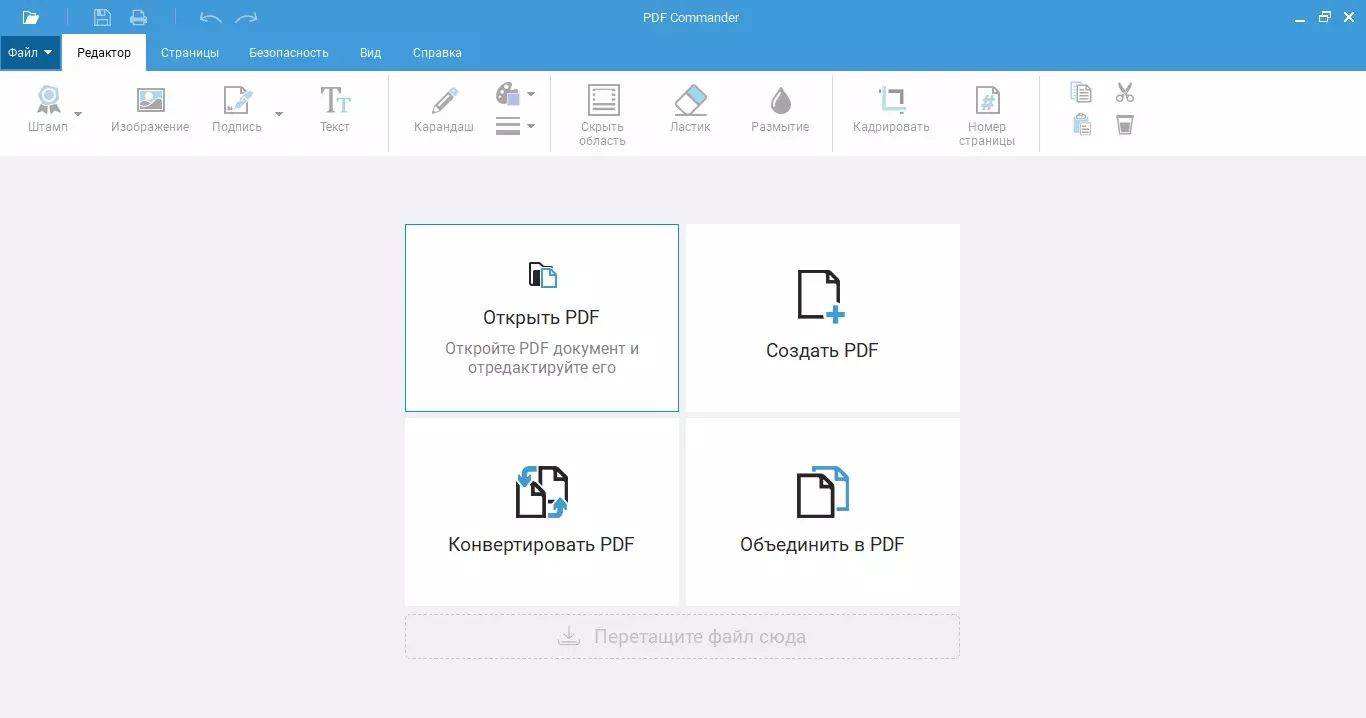
- Основные инструменты находятся на верхней рабочей панели. Если вам нужно удалить или добавить страницы, откройте соответствующую вкладку. Для снятия защиты с запароленного документа перейдите в раздел «Безопасность».
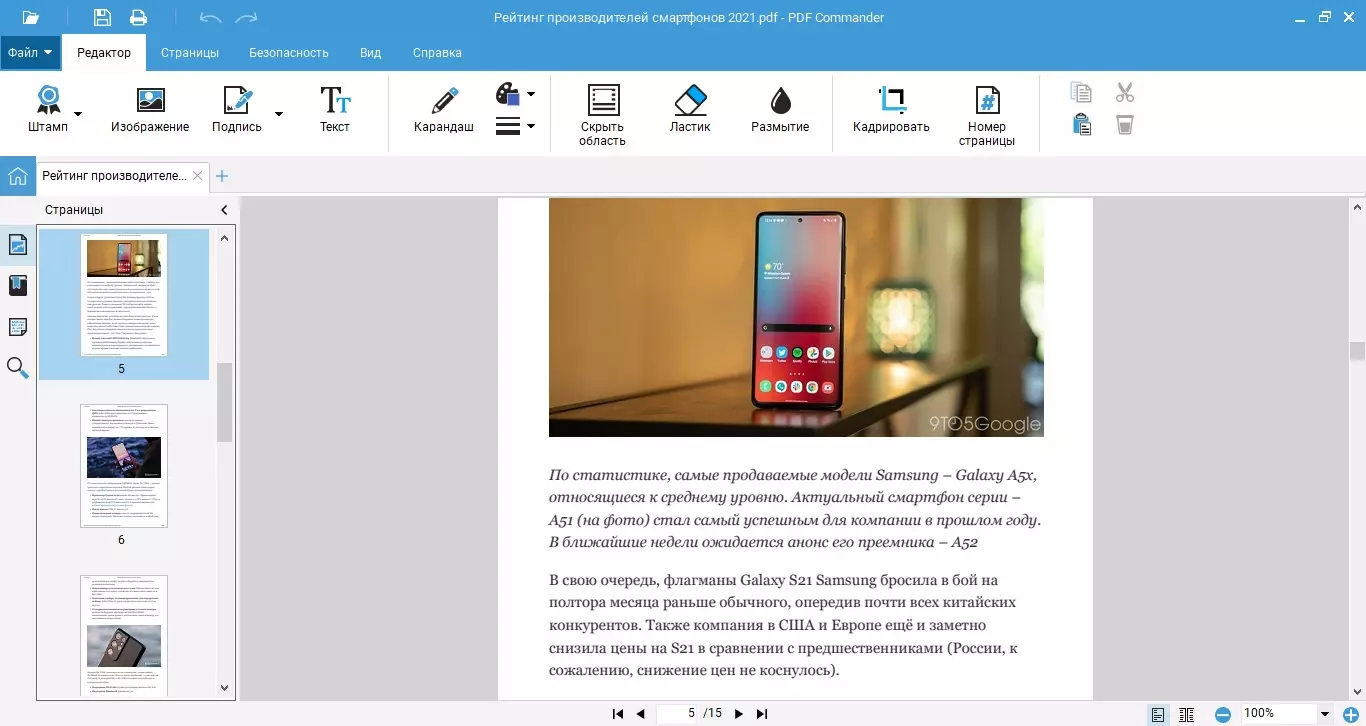
- В верхнем углу редактора отыщите небольшую иконку в виде принтера и нажмите на нее, что открыть окно параметров. Также вы можете нажать Ctrl + P или вызвать функцию через пункты «Файл» – «Печать».
- В окне печати в пункте «Принтер» укажите используемое устройство и количество копий. Для более подробных изменений воспользуйтесь кнопкой «Настройка».
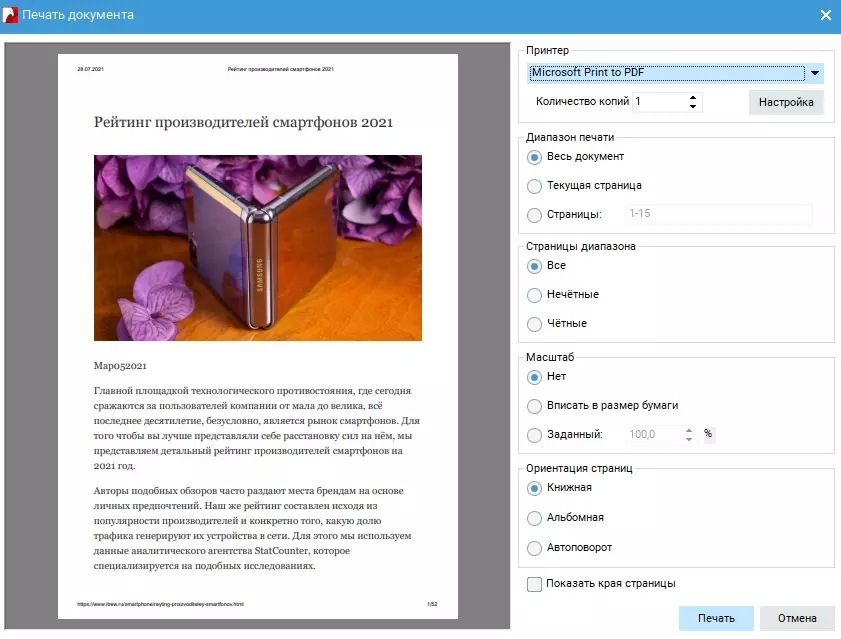
- Программа позволяет печатать все страницы, только четные или нечетные либо определенный диапазон листов. Другие параметры включают в себя изменения масштаба, ориентацию страниц и отображение или скрытие краев.
- Нажмите «Печать», когда выставите нужные настройки. Процесс запустится автоматически.
Софт может перевести на бумагу одновременно все страницы, но в зависимости от выставленных настроек вы можете получить результат на одном или на нескольких листах. Если нужна двусторонняя печать ПДФ, выставьте параметр распечатки нечетных страниц. Затем снова запустите процесс, перевернув используемую бумагу, и установите вывод четных листов.
Другие способы распечатать электронный документ или книгу
Существует еще несколько способов переноса на бумагу электронной документации.
Adobe Acrobat DC
Этот PDF-редактор подойдет для профессиональной обработки и предпечатной подготовки. В нем присутствует множество настроек, позволяющие добиться нужного внешнего вида итоговых листов.
- Загрузите документ через пункты «Файл» – «Открыть». Если вы уже работали с проектом, его можно найти в списке недавних файлов в стартовом окне редактора.
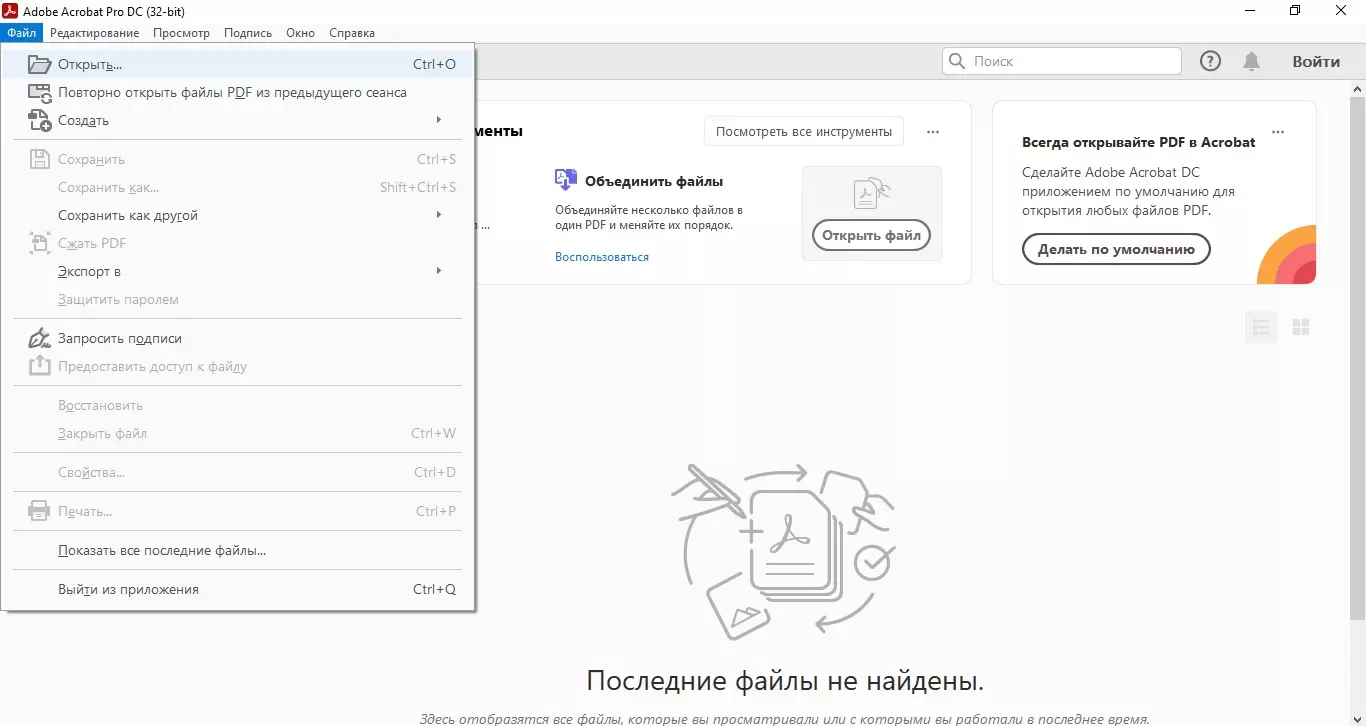
- ПДФ откроется в режиме редактирования. Вы можете изменить некоторые элементы, добавить новые объекты, поставить подпись и многое другое.
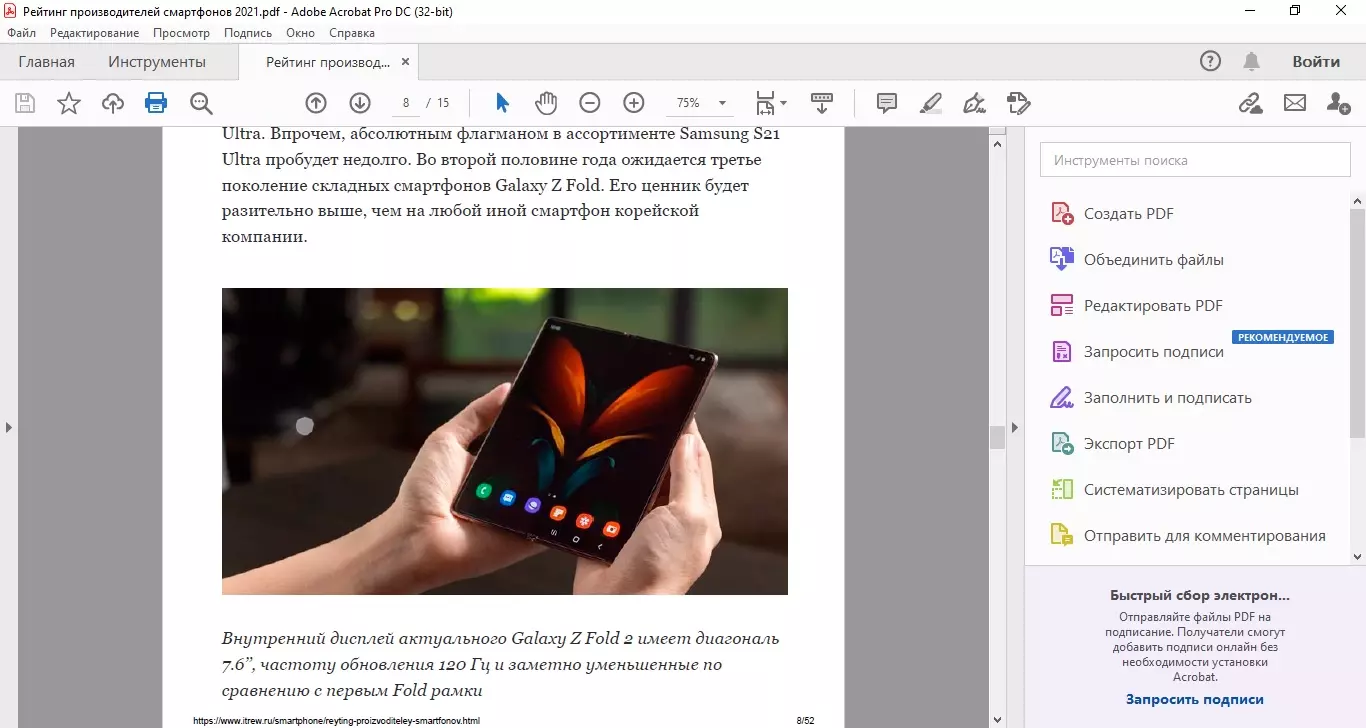
- На панели инструментов отыщите иконку-принтер. Укажите используемое устройство и нажмите «Дополнительно». Здесь можно вручную настроить используемое оборудование и внешний вид листов, поставить метки обрезки или распечатать страницы без полей.
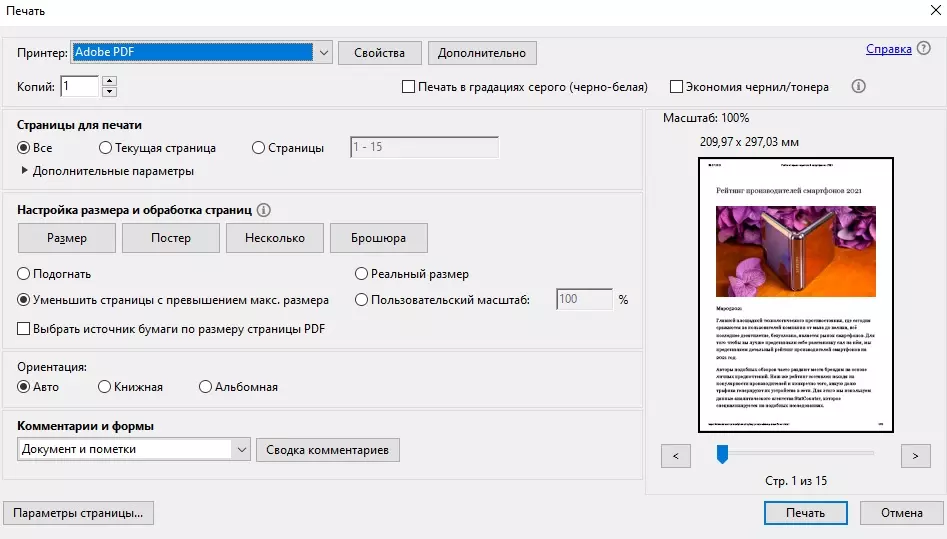
- Чтобы напечатать многостраничный документ в виде книги, вернитесь в окно параметров и выберите кнопку «Брошюра». Этот режим позволяет получить две страницы на одной.
- Чтобы получить несколько страниц на одном листе PDF, кликните «Несколько» и укажите требуемое число.
- «Размер» позволяет вручную настраивать формат листов и подогнать виртуальные страницы под физическую бумагу.
CutePDF Writer
Это приложение представляет собой виртуальный принтер, который позволяет заранее настраивать параметры листов. Софт не имеет собственного интерфейса и встраивается в другие программы. Распечатать документ PDF с помощью этой утилиты можно из любого приложения с функцией просмотра PDF-формата.
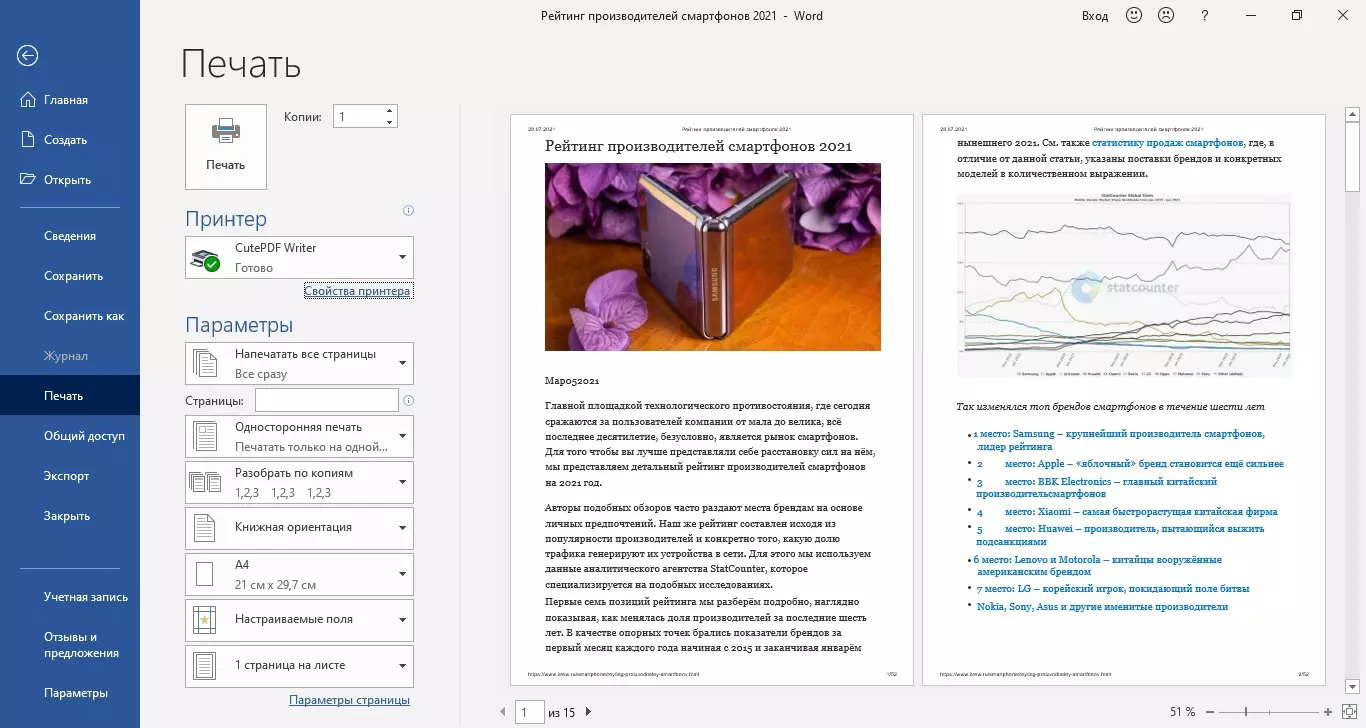
- Откройте PDF-файл в любом редакторе или веб-обозревателе. Нажмите сочетание клавиш Ctrl + P, чтобы запустить настройки.
- В списке устройств найдите CutePDF и установите необходимые параметры.
- Чтобы настроить внешний вид распечатываемого листа, кликните «Настройки принтера».
Минусом в данном случае становится то, что вы не можете отредактировать ПДФ-документ.
В браузере Google Chrome
В Google Chrome встроен модуль распечатки, в котором можно просмотреть файлы перед переносом на бумагу и изменить параметры отображения. Рассмотрим, как распечатать ПДФ из браузера.
- Найдите нужный объект на жестком диске и кликните по нему правой кнопкой мыши. Выберите «Открыть с помощью» и отыщите «Google Chrome».
- Нажмите небольшую иконку принтера в правом верхнем углу браузера.
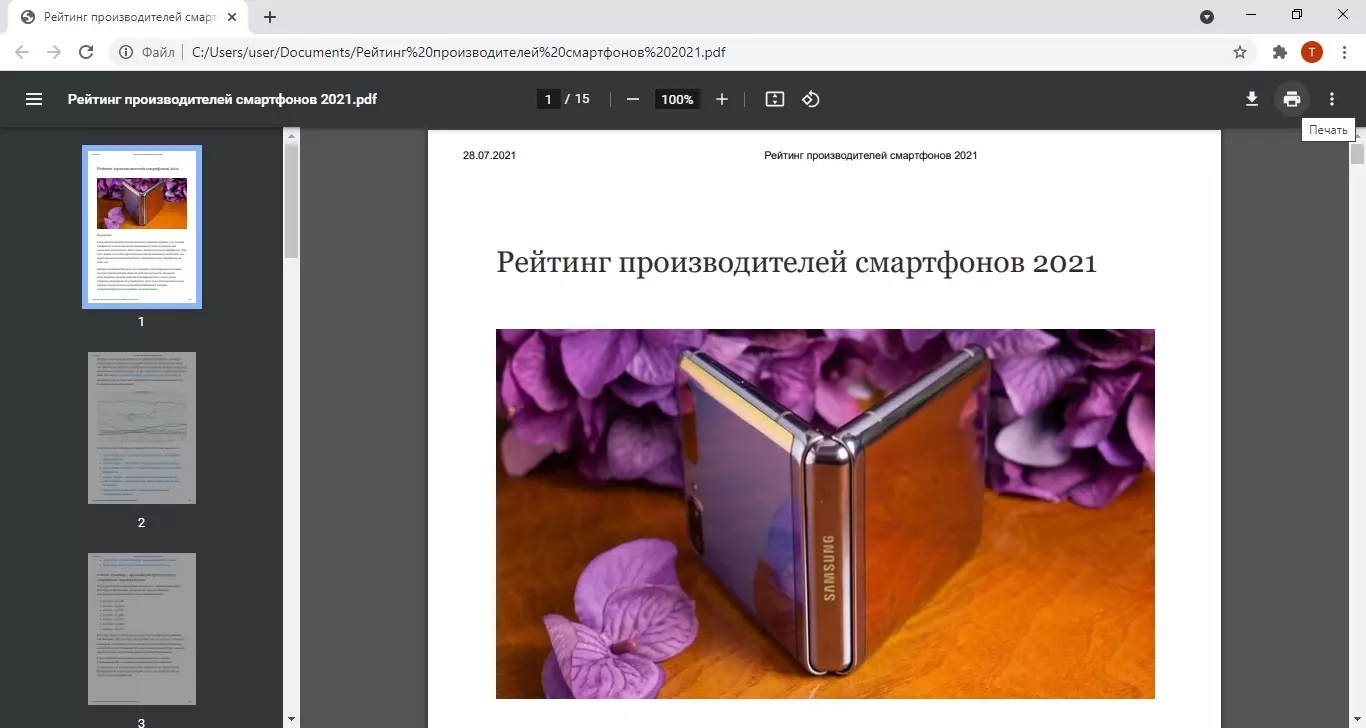
- Укажите подключенное устройство в поле «Принтер». Если нужного пункта нет, кликните «Еще» и отыщите его в списке. Укажите количество листов и цветовой режим.
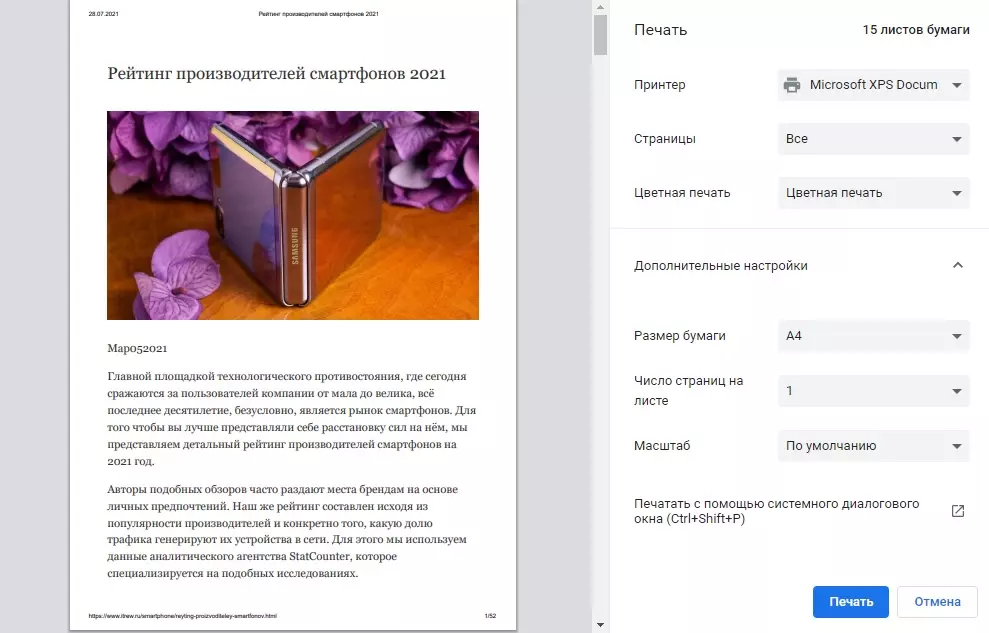
- Раскройте «Дополнительные настройки», чтобы изменить размер бумаги (по умолчанию установлен формат А4).
- Вы можете напечатать ПДФ-документ как книгу, для этого поставьте цифру 2 в пункте «Число страниц на листе».
Минусом становится отсутствие функций редактирования, а также то, что вы не можете изменить ориентацию листа.
PDF файл не печатается: почему и что делать
К сожалению, нередко возникают ситуации, когда компьютер отказывается запускать распечатку PDF-документов. Какие могут быть причины и как решить эту проблему?
- Возможно, устройство не подключено или у него закончились чернила. Проверьте, распознал ли ПК подключенный принтер. Затем убедитесь в том, что картридж заправлен корректно и в нем достаточно чернил.
- Проверьте, распознает ли принтер другие форматы. Если все нормально, обновите драйвера устройства.
- Если вы скачали ПДФ из интернета, возможно, проблема в самом файле. Также он мог повредиться при внезапном обрыве сети. Попробуйте скачать его заново и снова запустите печать.
- При работе с ZIP или RAR объекты могут повредиться из-за неправильной распаковки или архивации. Используйте программы, которые позволяют проверить архив на ошибки, например, WinRAR.
Еще одна возможная проблема – принтер не поддерживает этот тип файлов. Если устройство не читает расширение, преобразуйте его в JPG или PNG и распечатайте как серию картинок. Таким образом вы получите бумаги с таким же форматированием текста, какой был в оригинале.
Как распечатать ПДФ-документы, защищённые паролем
Конфиденциальная документация часто защищается паролем. Защита бывает двух типов: на полный запрет открытия и просмотра или только ограничивающая действия. Во втором случае вы можете не догадываться об ограничении заранее, пока оно не проявится в самый ненужный момент. Давайте разберёмся, можно ли распечатать PDF файл с защитой.
- Некоторые онлайн-сервисы позволяют снимать защиту с электронных бумаг, даже если вы не знаете данных доступа. Среди таких сайтов – PDF24, SmallPDF, PDF2Go.
- Также в интернете можно найти специальные программы, взламывающие защищенные файлы.
- Откройте ПДФ в Google Chrome или другом браузере и запустите печать, но вместо стандартного вывода бумаг пересохраните. Иногда это снимает пароль на совершение действий, так как при этом обнуляются настройки.
- Переконвертируйте PDF-документ в изображения и распечатайте стандартным образом.
Заключение
Из этой статьи вы узнали, как распечатать ПДФ файл и в каких программах можно предварительно отредактировать документы. Правильно подобранный способ поможет значительно ускорить процесс. Поэтому рекомендуем вам проводить печать через ПДФ-редактор. Таким образом вы можете самостоятельно решать, как будет выглядеть результат. Попробуйте PDF Commander — он поможет вам преобразовать цифровые бумаги в изображения, если принтер не поддерживает ПДФ-формат, отредактировать документацию, снять защиту и многое другое.
Источник: free-pdf.ru
Обзор бесплатного PDF-принтера — 10 лучших способов печати документов на Windows и Mac

Последнее обновление 31 октября 2022 г. by Тина Кларк Когда вам нужно сохранить файлы Word/Excel в формате PDF или просто распечатать файлы PDF, какие из них лучше бесплатные PDF-принтеры на Windows/Mac? Программное обеспечение принтера PDF также известно как виртуальный принтер, который печатает файлы PDF, а не физическую бумагу. Возможно, вы знакомы с Adobe PDF Printer, но есть ли бесплатная альтернатива для создания PDF-файлов с различным разрешением, печати PDF-файлов с помощью команд и преобразования PDF-файлов из MS Word, Excel и PowerPoint? Вот 10 лучших бесплатных принтеров PDF, которые вы должны знать.
- Top 1: PDFelement
- Топ 2: PrimoPDF
- Топ 3: бесплатный PDF-принтер CutePDF
- Топ 4: PDF-принтер NitroPDF
- Топ 5: Microsoft Print to PDF
- Топ 6: SwifDoo
- Топ 7: PDFCreator
- Топ 8: PDF-принтер Bullzip
- Топ 9: Конфеты PDF
- Топ 10: PDFescape
Top 1: PDFelement
Как универсальный PDF-принтер, PDFelement позволяет создавать, защищать и систематизировать документы. Он может конвертировать Word, Excel, PPT, тексты, изображения, DWG, SVG и другие файлы в PDF или наоборот. Кроме того, вы можете использовать передовые алгоритмы OCR для преобразования файлов на основе изображений в редактируемые PDF-файлы.
1. Поддержка более 20 форматов файлов, включая файлы Office, тексты, изображения и т. д.
2. Настройте параметры печати, двустороннюю печать, оттенки серого, буклет и другие.
3. Сохраняйте файлы Office, изображения и другие файлы в формате PDF или наоборот одним щелчком мыши.
4. Обеспечьте несколько функций печати для двусторонней, черно-белой печати и т. д.
1. Это не бесплатный PDF-принтер, который подписывается на услуги, чтобы использовать все функции.

Win Скачать Mac Скачать
Топ 2: PrimoPDF
PrimoPDF — бесплатный PDF-принтер для создания высококачественных PDF-файлов. Виртуальный принтер PDF предоставляет расширенные функции преобразования для преобразования различных форматов файлов в версии PDF с исходным качеством. Кроме того, он поддерживает оптимизацию вывода PDF для экрана, печати, электронной книги, а также допечатной подготовки и защищенного PDF.
1. Преобразуйте PDF в редактируемые файлы Word, Excel, PowerPoint и другие файлы Office.
2. Создавайте PDF-файлы с 5 профилями: «Экран», «Электронная книга», «Печать», «Допечатная подготовка» и «Пользовательский».
3. Добавьте шифрование и пароль для защиты преобразованного PDF во время печати.
4. Укажите диапазон страниц, масштабирование до размера бумаги, количество страниц на листе и т. д.
1. Интерфейс выглядит устаревшим и непривлекательным и отображает рекламу.
2. Обеспечить ограниченные возможности, отсутствие объединения нескольких документов PDF.

Win Скачать Mac Скачать
Топ 3: бесплатный PDF-принтер CutePDF
CutePDF Writer — это часто используемый бесплатный PDF-принтер, который создает PDF-файлы практически из любого приложения. Это также позволяет вам изменять свойства документа и добавлять пароли с настройками пароля. Кроме того, вы также можете редактировать PDF-файл и напрямую отправлять выходные PDF-файлы на свою электронную почту.
1. Настройте параметры местоположения, автоматического имени файла или электронной почты после создания.
2. Интегрируйте возможность создания PDF в любое приложение, решение или услугу.
3. Предложите средство записи PDF и принтер для пользовательских и сделать PDF с собственным названием.
4. Обеспечьте защиту паролем файлов PDF с 256-битным шифрованием AES.
1. Невозможно сохранить защищенный PDF без подписки на сервис Pro.
2. Качество PDF не очень хорошее и отсутствуют функции редактирования текста.

Win Скачать Mac Скачать
Топ 4: PDF-принтер NitroPDF
NitroPDF PDF-принтер — это гораздо больше, чем простой бесплатный PDF-принтер, который создает PDF-файлы из веб-файлов и файлов Office. Он фактически печатает файлы PDF из любого приложения Windows, такого как Word, Excel, MS Print и т. д. Кроме того, он преобразует файлы PDF в доступные для поиска и редактирования файлы.
1. Оборудуйте интерфейс в стиле Office для печати PDF из Word, Excel, PowerPoint и т. д.
2. Предлагайте множество различных инструментов, которые помогут вам настроить ваши PDF-документы.
3. Редактируйте PDF-файлы, пользовательские страницы и настраивайте свойства PDF-файлов после печати PDF-файлов.
4. Обеспечьте различные качества преобразования, такие как Интернет, файлы Office и пользовательские.
1. Отсутствует PDF-редактор NitroPDF для редактирования PDF-документа на мобильном устройстве.
2. Не поддерживать другие форматы файлов, кроме файлов Office для преобразования.

Win Скачать Mac Скачать
Топ 5: Microsoft Print to PDF
Microsoft Print to PDF — это встроенная бесплатная функция принтера PDF в Windows. Это позволяет превратить документ в PDF за несколько минут. Кроме того, вам не нужно устанавливать никакого дополнительного программного обеспечения. Это самый простой способ печати PDF-файлов из других файлов для операционных систем Windows.
1. Печатайте PDF-файлы из файлов разных форматов с исходным качеством файла за несколько кликов.
2. Обеспечьте автоматический поворот, автоматическое центрирование, настройку страницы, размер страницы и другие фильтры.
3. Это встроенный и бесплатный PDF-принтер для сохранения и печати PDF-документов.
4. Сохраняйте веб-страницы в формате PDF, извлекайте страницы из PDF и конвертируйте файлы в PDF.
1. Невозможно объединить разные форматы в один PDF-файл без стороннего приложения.
2. Работать только с Windows 10 и не иметь творческих элементов управления для печати.

Win Скачать Mac Скачать
Топ 6: SwifDoo PDF
SwifDoo — это бесплатный PDF-принтер «все в одном», который позволяет создавать, редактировать и управлять PDF-документами. Вы можете изменить размер шрифта, стиль и цвет текста и другие аспекты. Кроме того, виртуальный драйвер печати PDF объединяет несколько файлов для создания отдельного PDF-файла.
1. Включите широкий спектр инструментов для создания, преобразования, слияния и многого другого.
2. Обеспечьте безопасность своих PDF-файлов с помощью двухуровневой защиты PDF паролем.
3. Совместимость с Google Диском или Dropbox для обмена файлами через облако.
4. Преобразуйте PDF-файлы в часто используемые файлы Microsoft Office или наоборот.
1. Ему не хватает мобильной поддержки, расширенных функций редактирования или алгоритма OCR.
2. Пробная версия по дням и обеспечьте ежемесячную подписку, чтобы получить все функции.

Win Скачать Mac Скачать
Топ 7: PDFCreator
PDF создатель — еще одна бесплатная программа для печати PDF в Windows. Он предоставляет дополнительные параметры, такие как создание многостраничных документов, настройка качества PDF и даже вставка водяных знаков и подписей в выходные файлы. Он поддерживает MS Word, Excel и другие файлы.
1. Печатайте PDF-файлы из любой программы, включая документы и веб-файлы.
2. Шифровать PDF и защитить содержимое паролями и водяными знаками.
3. Создайте PNG, JPG, TIFF, BMP, PCX, PS, Word, Excel и файлы EPS.
4. Сохраните преобразованные PDF-файлы на свой компьютер или поделитесь ими с другими.
1. Ограниченные возможности использования программы и необходимость подписки.
2. Возможности редактирования PDF ограничены, например расширенные алгоритмы.

Win Скачать Mac Скачать
Топ 8: PDF-принтер BullZip
Если вы собираетесь создавать PDF-файлы из других приложений на ПК, Принтер BullZip PDF является оптимальным набором инструментов для виртуального PDF. Технически подкованные предпочитают бесплатный PDF-принтер из-за поддержки команды печати. Кроме того, он действует как принтер Windows и может записывать документы в формате PDF.
1. Включите различные пользовательские параметры для печати и редактирования PDF-файлов.
2. Выберите качество, размер файла, примечание автора, водяные знаки и даже ключевые слова.
3. Увеличьте скорость и снизьте общий выброс углерода, а также сэкономьте много бумаги.
4. Поддержка терминального сервера Microsoft и сред Citrix Meta-frame.
1. Невозможно конвертировать в файлы PDF с возможностью поиска и редактирования без плагинов.
2. Некоторые настройки сложны и требуют использования GPO с пакетом MSI.

Win Скачать Mac Скачать
Топ 9: Конфеты PDF
Как видно из его названия, PDF Candy — популярная, простая и бесплатная программа для печати PDF. Хотя другие приложения для печати PDF слишком просты, оно обладает расширенными функциями. Кроме того, он работает на основе облака и позволяет создавать и редактировать PDF-файлы онлайн.
1. Импортируйте и экспортируйте PDF-файлы с компьютера, Google Диска или Dropbox.
2. Преобразование целого ряда популярных форматов файлов в файл PDF или наоборот.
3. Предлагайте первоклассное сканирование, оптическое распознавание символов и другие 44 отличных инструмента PDF.
4. Совместимость с различными инструментами редактирования и форматирования проста и интуитивно понятна.
1. Требуется хорошее подключение к Интернету, особенно для некоторых больших файлов PDF.
2. Бесплатная версия ограничивается одной задачей в час и требует много времени для печати.

Win Скачать Mac Скачать
Топ 10: PDFescape
PDFescape — это больше, чем бесплатный онлайн-принтер PDF, который также работает на вашем ПК и Mac. Оба они содержат множество инструментов, таких как PDF-редактор, PDF-ридер, защита PDF паролем, PDF-принтер и многое другое. Кроме того, он предлагает облачное хранилище для сохранения PDF-файлов.
1. Предложите бесплатную учетную запись для сохранения PDF на виртуальном принтере PDF.
2. Создавайте PDF-файлы из различных файлов онлайн, таких как Word, Excel и т. д.
3. Предоставляйте функции для редактирования, комментирования, заполнения, создания и публикации PDF-файлов.
4. Предлагайте облачное хранилище и услуги для сохранения и экспорта PDF-файлов.
1. Для предоставления полной версии требуется ежемесячная подписка на рекламу в Интернете.
2. Подпишитесь на услуги по конвертации, редактированию и добавлению PDF-страниц.

Win Скачать Mac Скачать
Заключение
Виртуальный PDF-принтер незаменим, если вам нужно создавать PDF-файлы из множества файлов. Он позволяет конвертировать и превращать ваши документы в PDF-файлы. В статье определены 10 лучших бесплатных PDF-принтеров. Некоторые из них совершенно бесплатны. Для других требуется лицензия или план подписки.
Просто найдите подходящий инструмент согласно обзору, например PDFelement.
Вы можете быть заинтересованы
- 10 лучших приложений Photo Vault для скрытия фотографий на телефонах и устройствах Android
- Как эффективно защитить паролем фотоальбом на вашем ПК / Mac
- 7 простых способов эффективно заблокировать фотографии на вашем iPhone
Источник: ru.widsmob.com